Пользователи ноутбуков, в определенных ситуациях на работе и дома могут столкнуться с необходимостью разблокирования клавиатуры, либо наоборот потребностью её заблокировать. Осуществить это можно разными способами и ниже в статье они будут рассмотрены.
Как разблокировать клавиатуру ноутбука
Следует понимать, что для каждой модели вариации решения рассматриваемой проблемы будут разные, однако существуют и общие способы, а иногда решение может отыскаться в инструкции.

В большинстве случаев заблокировать, как и разблокировать клавиши ноутбука можно при помощи комбинации Fn + Num Lock.
В случае, когда это не помогает, следует испробовать следующее:

- Одновременное нажатие Fn, а затем поочередно всех клавиш от F1 до F12;
- Иногда могут помочь комбинации Fn+Pause либо же Fn+Win;
- В некоторых случаях, возможно, потребуется нажатие одновременно трех клавиш, например Fn + Ctrl + какая-либо кнопка от F1 до F12.
Следует отметить, что в некоторых моделях, предусмотрена специальная кнопка с изображением замка, зачастую её одновременно нажатие совместно с кнопкой Fn и даст ожидаемый результат.
Как отключить клавиатуру на ноутбуке
Как заблокировать клавиатуру ноутбука
Заблокировать все кнопки можно различными способами, среди которых можно выделить следующие:
- Путем нажатия соответствующей комбинации;
- Механическим способом, отключив шлейф;
- Путем использования специализированных программ;

В случае, когда блокировка производится непосредственно с клавиатуры, то потребуется комбинация кнопок Win + L.
При помощи физического отключения, можно также добиться ожидаемого результата. К материнской плате клавиши обычно подключаются шлейфом. Путём механического воздействия, можно аккуратно вскрыть корпус и отсоединить шлейф, что повлечет отключение клавиатуры.
В отдельных случаях, можно использовать специальное ПО, например Toddler Keys или Block. Подобные программы можно использовать незаметно для других пользователей. Они предоставляют защиту от манипулирования ноутбуком нежеланных пользователей, а также детей и животных. Имеется возможность либо задать собственную комбинацию клавиш, которая будет блокировать и разблокировать клавиатуру либо задать подобие pin кода. Кроме того, можно заблокировать функцию включенияотключения, чтобы исключить его нежелательный запуск или отключение.
Источник: composs.ru
Как отключить КЛАВИАТУРУ на ноутбуке
Как отключить клавиатуру на ноутбуке

Все знают, что клавиатура – это средство ввода в систему компьютера/ноутбука какой-либо информации. Кроме того, она позволяет совершать подачу управляющих сигналов.
Клавиатура состоит из целого ряда кнопок, отвечающих как ввод, так и за ряд некоторых функции. Как пример можно выделить сочетание клавиш «Ctrl» и «C». По отдельности клавиши выполняют функции ввода информативных сообщений, но при одновременном их нажатии осуществляется копирование выделенной области и необходимого файла.
Способы отключения клавиатуры на ноутбуке
Многих владельцев ноутбуков «смущает» родная клавиатура, так как она, либо маленькая, либо не удобная, либо еще что-то. Тут на помощь приходят громоздкие (и не очень) клавиатуры, которые можно подключить к устройству посредством USB или Bluetooth.
Однако на этом этапе и возникает самая распространенная проблема: «Как отключить клавиатуру на ноутбуке». Дело в том, что при подключении дополнительной секции клавиш и установки ее поверх родной, может происходить случайное нажатие кнопок на встроенной клавиатуре.
К сожалению, в ноутбуках не предусмотрена функция, позволяющая легко и просто отключить родную клавиатуру или touchpad. Из-за этого пользователям приходится идти на хитрость: класть поверх родной секции клавиш дощечку (кусочек фанеры), вскрывать клавиатуру и отключать шельф (такой способ решения проблемы подойдет не для всех ноутбуков, к тому же, велик риск порчи каких-либо контактов), просто снимать секцию и так далее.
О том, как отключить клавиатуру на ноутбуке
Иногда владельцы портативных компьютеров задаются вопросом о том, как отключить клавиатуру на ноутбуке. Возникнуть он может по разным причинам. К примеру, когда она при определенных действиях является неудобной из-за своих небольших габаритов. Для того чтобы отключить клавиатуру ноутбука, можно использовать один из нескольких способов, которые мы сейчас и рассмотрим.
Ручной метод

Давайте начнем обзор с физического отключения клавиатуры. Подключение клавиатуры производится к материнской плате при помощи шлейфов. Если вам необходимо узнать, как отключить клавиатуру, тогда вы должны заранее настроиться на то, что вам предстоит разобрать ноутбук.
Каждое устройство имеет определенную архитектуру, а соответственно и шлейф от клавиатуры к материнской плате может устанавливаться в разных местах.
Итак, если вы решили извлечь клавиатуру, тогда первым делом вам потребуется открыть заднюю крышку ноутбука. После этого нужно внимательно осмотреть устройство и тогда вы, возможно, сможете определить, где находится шлейф. Конечно, в некоторых устройствах даже открыв заднюю крышку невозможно его разглядеть, но в таком случае вам просто нужно скачать схему вашей модели устройства, на которой будет показано, где располагается шлейф.
Обязательно помните о том, что работать вам предстоит внимательно и аккуратно, так как даже малейшее повреждение или просто царапина на материнской плате может полностью вывести из строя устройство. Допустим, вы уже узнали, как отключить клавиатуру на ноутбуке, и произвели все необходимые действия. Но не забывайте о том, что теперь вам ее потребуется устанавливать обратно, а соответственно все шаги лучше запоминать.
Для удобства мы рекомендуем вам сфотографировать расположение шлейфа до его отключения. После того как клавиатура будет изъята и вам потребуется ее установить обратно, все шаги нужно выполнять в обратном порядке в строгой последовательности. Конечно, подобный тип работ рекомендуется доверять специалистам.
ОС
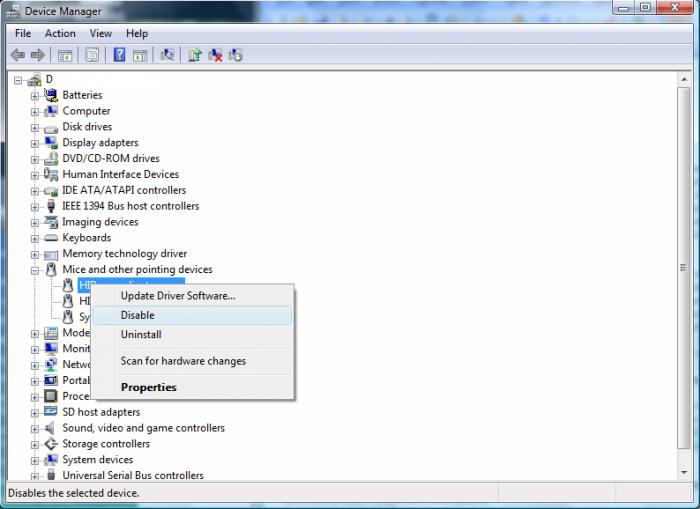
Теперь давайте рассмотрим вариант того, как отключить клавиши на клавиатуре в операционной системе «Windows». Пожалуй, этот способ является самым простым, и сейчас мы поговорим, как производится отключение.